LAMP技术堆栈蓝图
这个lab的目标:
- 蓝图使用上面的CentOS7的模板镜像
- 创建数据库、app、LB服务
- 设置服务的各种安装包
- 设置用于应用部署的变量参数
参考蓝图 可以在GitHub下载本文示例蓝图文件,网址:https://github.com/Nutanix-lab/calm,蓝图文件名:LAMP_colo.json。
下面是这个蓝图的关键配置讲解。
下载上传本蓝图的步骤省略,参考本章前两篇文章。
蓝图中的重点配置
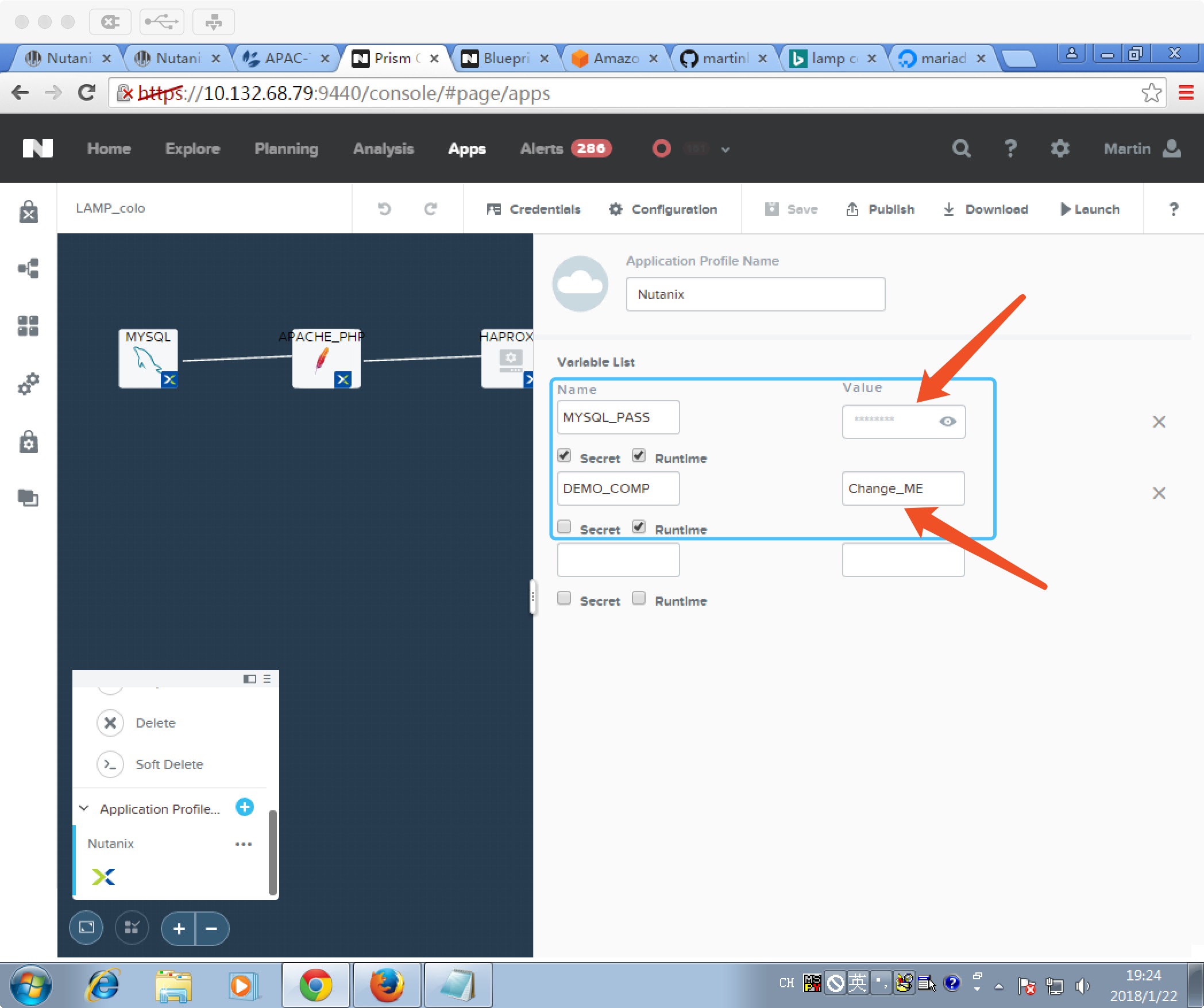
设置量变量参数,用于参数化这个LAMP模板 * 配置MySQL数据库密码 * 变量 DEMO_COMP 用于初始化 Apache的默认首页的内容,扩展开去,你也可以设置为在Apache/Php服务器上部署的应用的代码的参数,如:下载网址等,这样就可以让这个蓝图自动化的部署目标运行的应用代码。
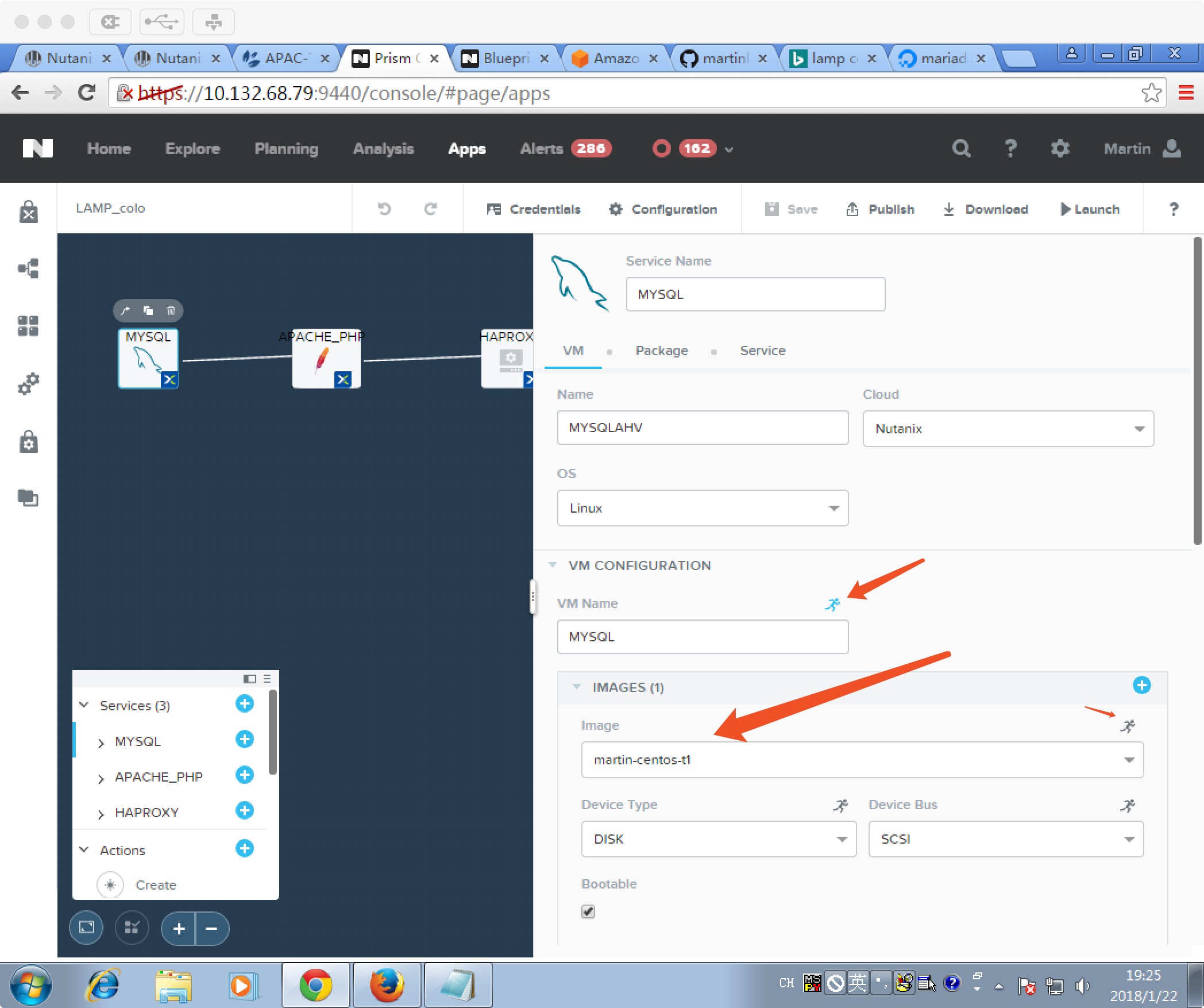
- 数据库服务器的基础模板选择 martin-centos-t1 这里设定的是不可变
- 其它的虚拟机规格参数配置如EC2 Demo蓝图,参考上文。
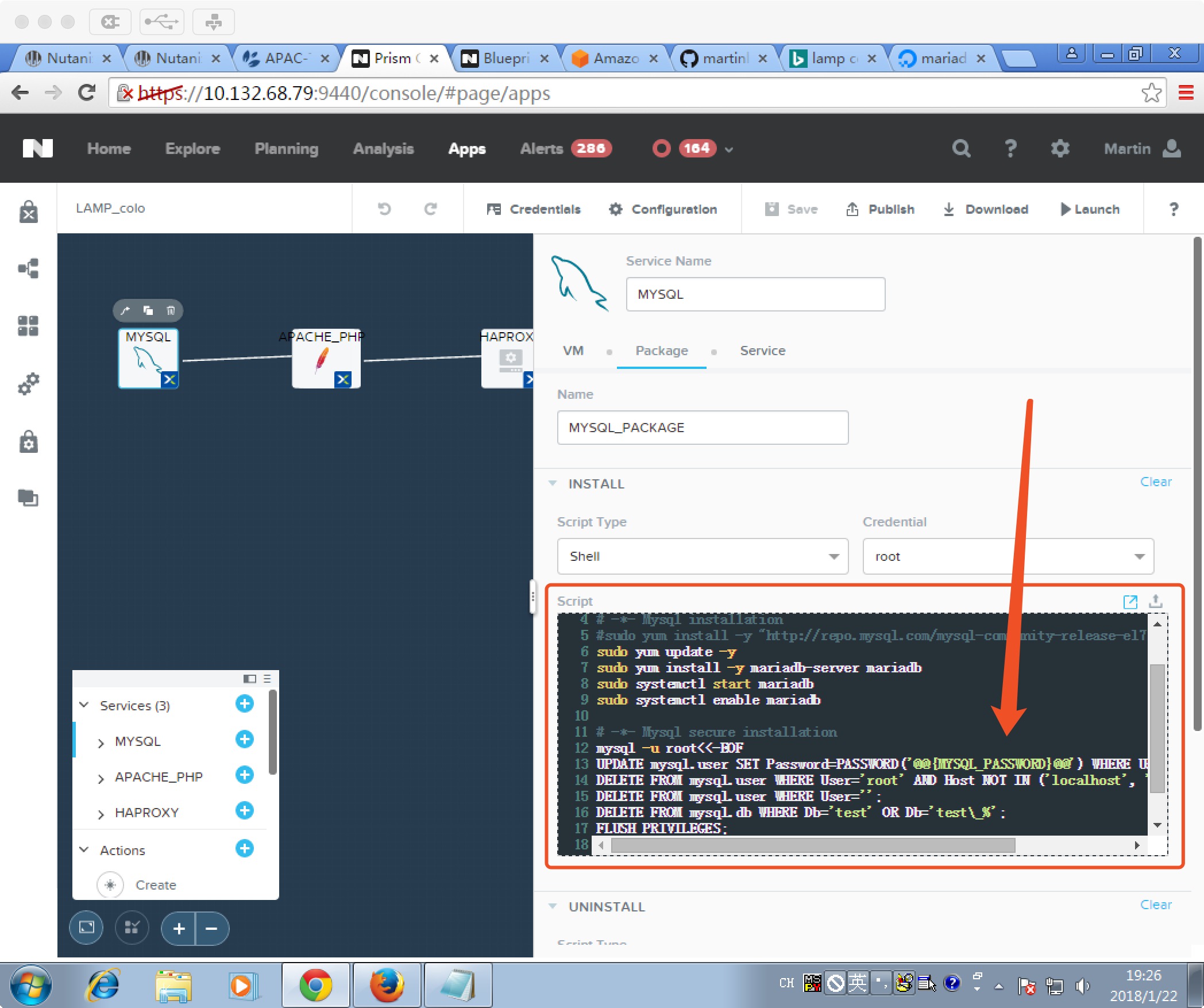
- 这段脚本是数据库服务的数据安装命令
- 使用了应用级别的变量初始化MySQL数据库root口令
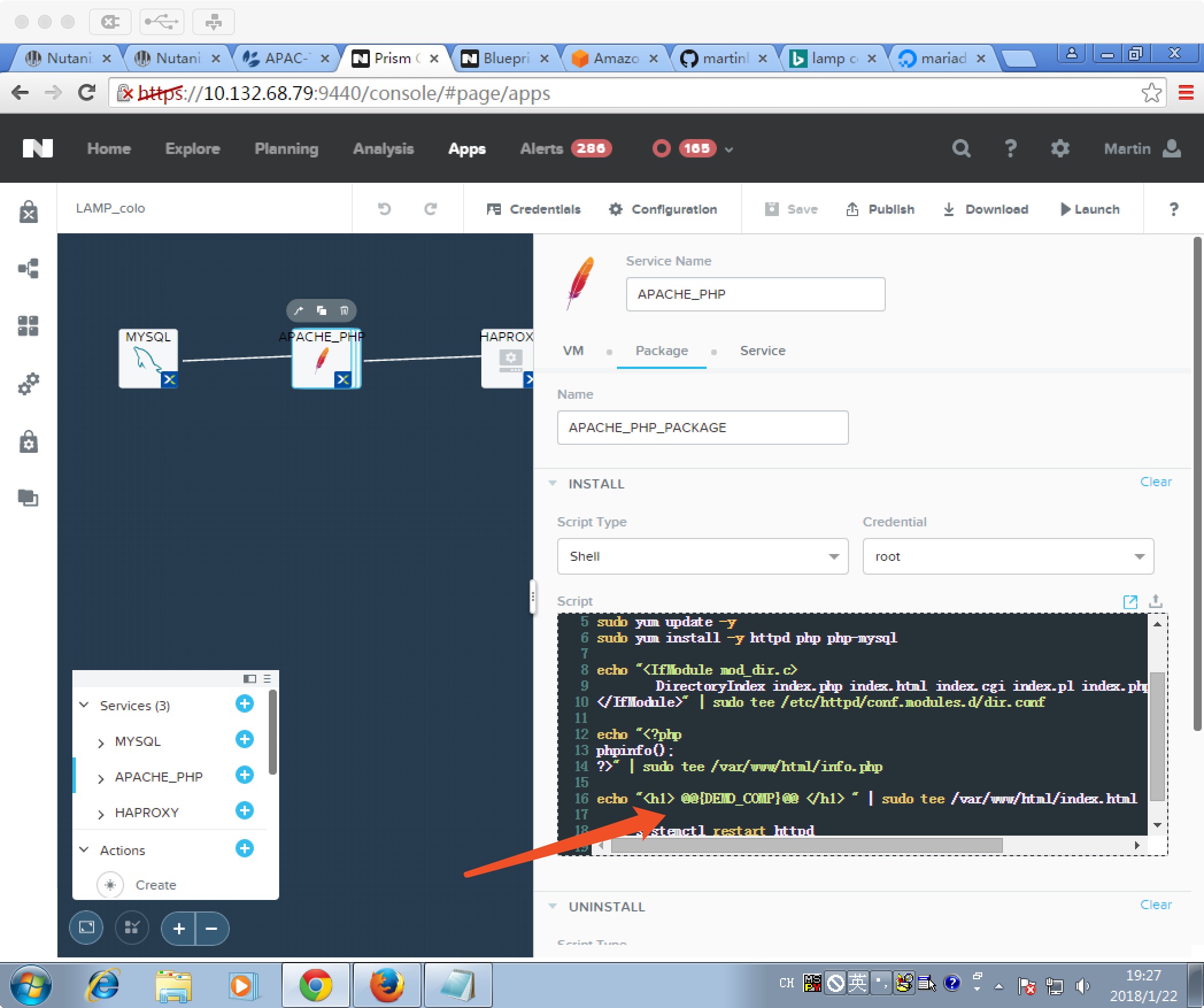
- 这段脚本是Apache服务的安装命令
- 使用了应用级别的变量初始化网站首页的内容,本例中及用于演示的目的
- 真实场景中,可以是一段动态的拉取应用代码吧的脚本,参数可以是应用的名称、版本和位置等。
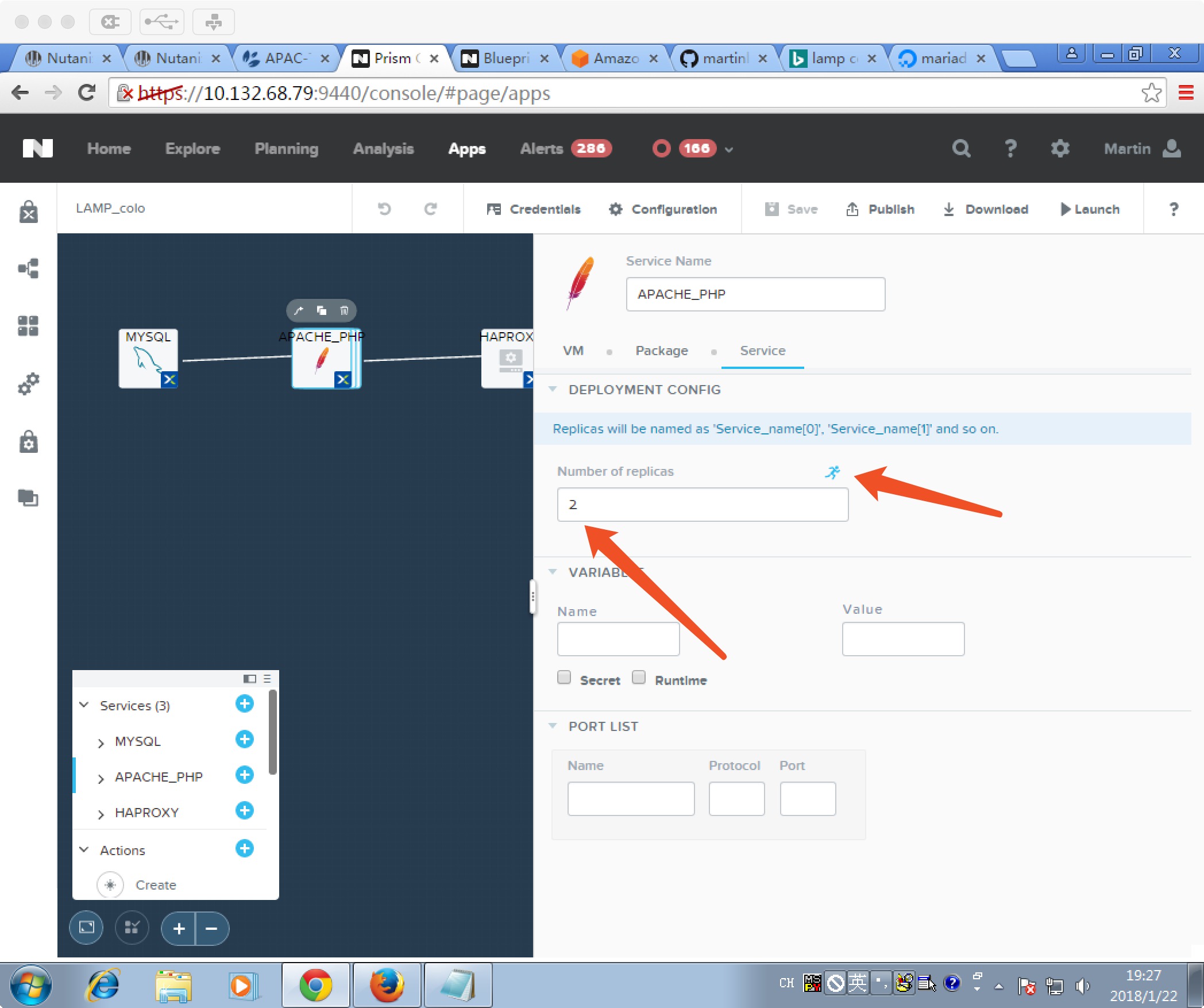
- Apache服务器在LB负载均衡器的后面,默认两个副本
- 副本数在部署的时候可选
蓝图的代码
数据库
#!/bin/bash
set -ex
# -*- Mysql installation
#sudo yum install -y "http://repo.mysql.com/mysql-community-release-el7.rpm"
sudo yum update -y
sudo yum install -y mariadb-server mariadb
sudo systemctl start mariadb
sudo systemctl enable mariadb
# -*- Mysql secure installation
mysql -u root<<-EOF
UPDATE mysql.user SET Password=PASSWORD('@@{MYSQL_PASSWORD}@@') WHERE User='root';
DELETE FROM mysql.user WHERE User='root' AND Host NOT IN ('localhost', '127.0.0.1', '::1');
DELETE FROM mysql.user WHERE User='';
DELETE FROM mysql.db WHERE Db='test' OR Db='test\_%';
FLUSH PRIVILEGES;
EOF
应用服务器
#!/bin/bash
set -ex
# -*- Install httpd and php
sudo yum update -y
sudo yum install -y httpd php php-mysql
echo "<IfModule mod_dir.c>
DirectoryIndex index.php index.html index.cgi index.pl index.php index.xhtml index.htm
</IfModule>" | sudo tee /etc/httpd/conf.modules.d/dir.conf
echo "<?php
phpinfo();
?>" | sudo tee /var/www/html/info.php
echo "<h1> @@{DEMO_COMP}@@ </h1> <?php echo gethostname(); ?>" | sudo tee /var/www/html/index.html
sudo systemctl restart httpd
sudo systemctl enable httpd
负载均衡
#!/bin/bash
set -ex
port=80
sudo yum update -y
sudo yum install -y haproxy
echo "global
log 127.0.0.1 local0
log 127.0.0.1 local1 notice
maxconn 4096
quiet
user haproxy
group haproxy
defaults
log global
mode http
retries 3
timeout client 50s
timeout connect 5s
timeout server 50s
option dontlognull
option httplog
option redispatch
balance roundrobin
# Set up application listeners here.
listen stats 0.0.0.0:8080
mode http
log global
stats enable
stats hide-version
stats refresh 30s
stats show-node
stats uri /stats
listen admin
bind 127.0.0.1:22002
mode http
stats uri /
frontend http
maxconn 2000
bind 0.0.0.0:80
default_backend servers-http
backend servers-http" | sudo tee /etc/haproxy/haproxy.cfg
sudo sed -i 's/server host-/#server host-/g' /etc/haproxy/haproxy.cfg
hosts=$(echo "@@{APACHE_PHP.address}@@" | sed 's/^,//' | sed 's/,$//' | tr "," "\n")
for host in $hosts
do
echo " server host-${host} ${host}:${port} weight 1 maxconn 100 check" | sudo tee -a /etc/haproxy/haproxy.cfg
done
sudo systemctl daemon-reload
sudo systemctl enable haproxy
sudo systemctl restart haproxy
测试和验证
如前文所述Launch这个蓝图,在Service菜单中找到负载均衡HAPROXY服务,点击该服务,找到它的IP地址。
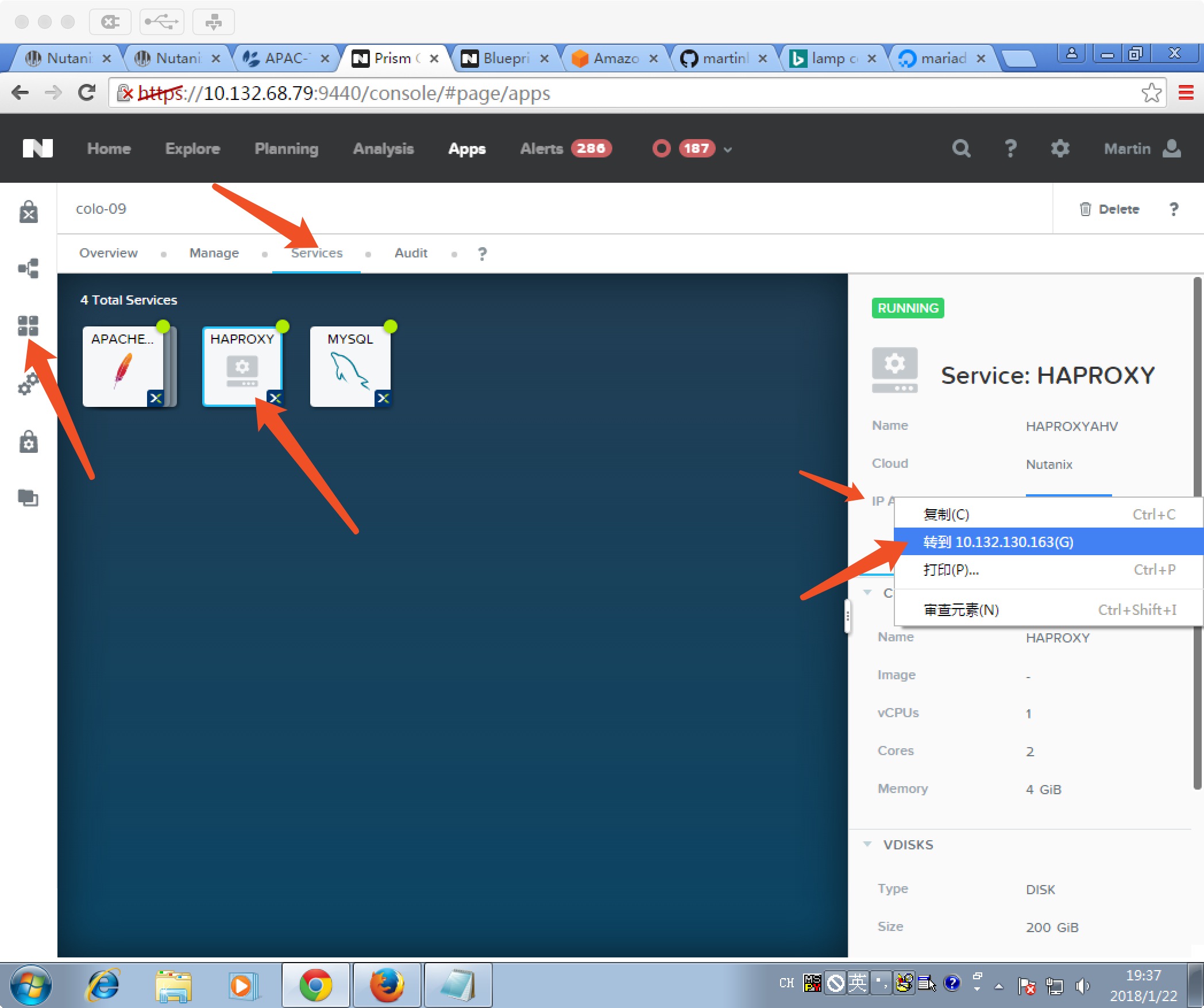
在Chrome浏览器里转到这个ip地址的访问。
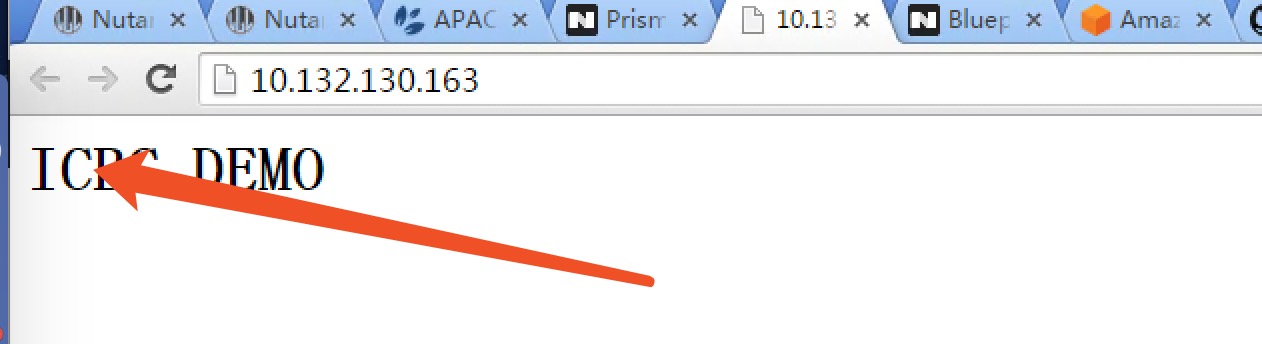
- 这个页面显示的是启动应用是设置的变量 DEMO_COMP
以上步骤的验收标准: 通负载均衡进入的Apache服务器的默认网页上显示的是启动自定义的字段。